Bazen dosyanın oluşturulduğu tarihi değiştirmek gerekebilir. Bu işlem, işletim sisteminin standart araçları kullanılarak gerçekleştirilemez, çünkü Windows Gezgini, yalnızca değiştirilen tarihi değiştirmenize izin verir. Bir dosyanın özelliklerini düzenlemek için, genişletilmiş bir dizi fonksiyonla dosya yöneticisini kullanmalısınız.
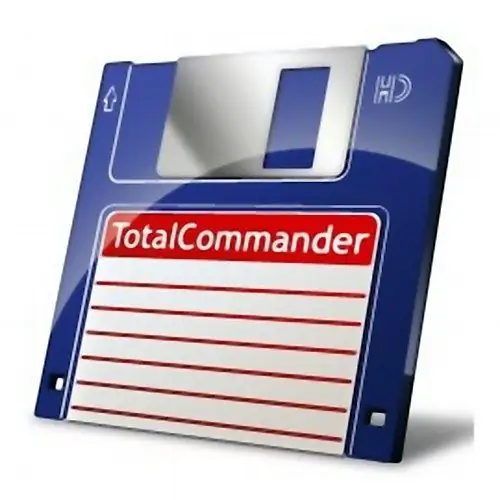
Gerekli
Toplam Amir
Talimatlar
Aşama 1
Total Commander henüz bilgisayarınızda yoksa, aşağıdaki bağlantıdan https://wincmd.ru/plugring/totalcmd.html indirebilirsiniz. Yüklenen sayfada "İndir" butonuna tıklayın ve açılan pencerede kaydedilecek dizini belirtin. Ardından, kurulum sihirbazının tüm ipuçlarını izleyerek kurulum dosyasını çalıştırmalı ve yardımcı programı kurmalısınız.
Adım 2
Programı çalıştırın ve beliren pencerede istemde belirtilen numaraya sahip düğmeye basın. Bu pencere, program kaydedilene kadar görünecektir ve bunun için bir lisans anahtarı satın almanız gerekir. Yalnızca birkaç dosyanın oluşturulma tarihlerini değiştirmeniz gerekiyorsa, bir lisans anahtarı satın almanız gerekmez, yardımcı programı kullanmak için deneme süresi 30 takvim günüdür.
Aşama 3
Programın ana penceresinde, yapı olarak "Windows Gezgini"ne benzeyen 2 panel göreceksiniz. Özelliklerini değiştirmek istediğiniz dosya veya klasörü bulun, ardından üst menüdeki "Dosyalar"a tıklayın ve "Özellikler"i seçin. Açılan "Özellikleri değiştir" penceresinde, orta bloğa gidin ve "Tarih / saati değiştir" satırının yanındaki kutuyu işaretleyin.
4. Adım
Tarih alanının içeriğini silin ve değerlerinizi girin. Bugünün tarihini girmeniz gerekiyorsa, "Geçerli" düğmesini tıklayın. Bu düğmeye tıkladıktan sonra, görünen değer, geçerli saati başka bir saate göre düzelterek değiştirilebilir. Farklı bir tarih ayarlamak için, takvime güvenerek, ancak ayrı bir pencerede açmadan, iki ok resmi olan düğmeye basmalısınız. Açılan pencerede açılır listeyi genişletin ve uygun tarihi seçin.
Adım 5
Bu alanları düzenlemeyi tamamladığınızda, Tamam'a tıklayın veya pencereyi kapatmak için Enter'a basın. Ardından değiştirilmekte olan dosyaya bakın ve özelliklerini görüntüleyin. Üzerine sağ tıklayın ve Özellikler'i seçin veya alt="Görüntü" + Enter tuşlarına basın.






